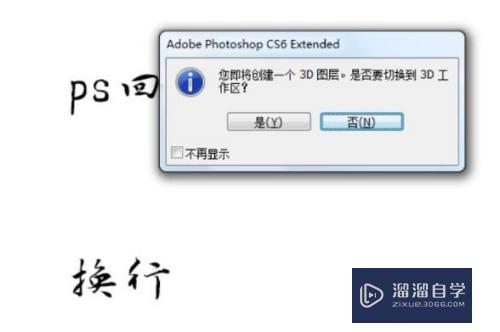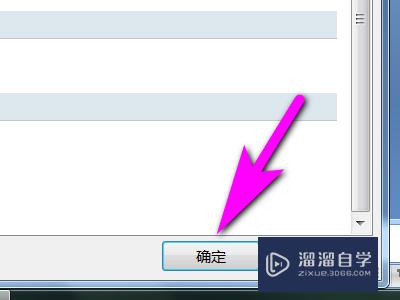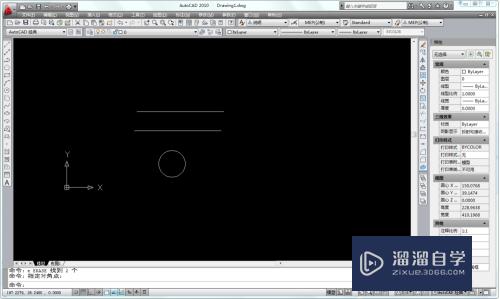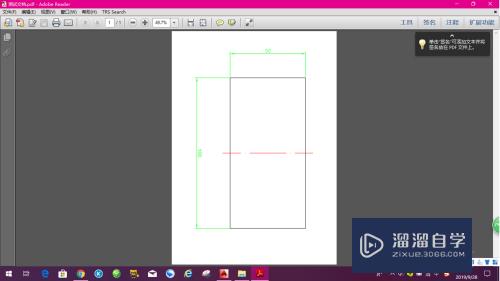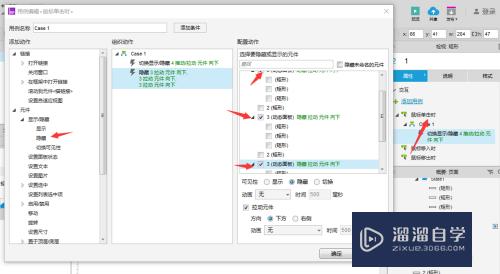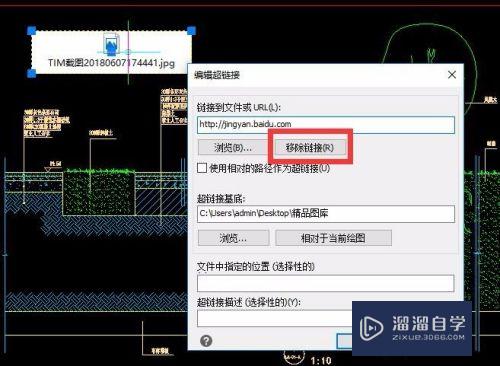剪映怎么调整视频尺寸比例为16:9(剪映怎么调整视频尺寸比例为16:90)优质
有时候我们拍摄的视频。为了让画面看起来更加好看。没有注意好画面的尺寸比例效果。不过没关系。我们可以通过剪映来调整。那么剪映怎么调整视频尺寸比例为16:9?小渲来分享调整方法。
工具/软件
硬件型号:戴尔DELL灵越14Pro
系统版本:Windows7
所需软件:剪映
方法/步骤
第1步
点击手机屏幕上安装好的剪印的图标。
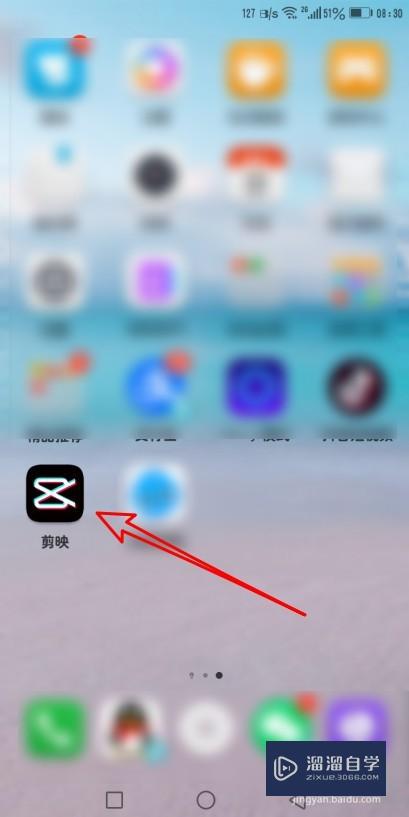
第2步
然后再打开软件主界面点击开始创作的按钮。
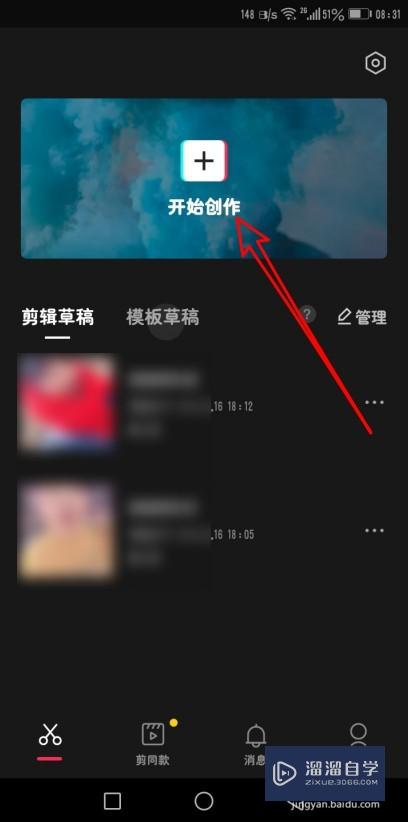
第3步
接下来在打开的页面中。点击选择要编辑的视频。
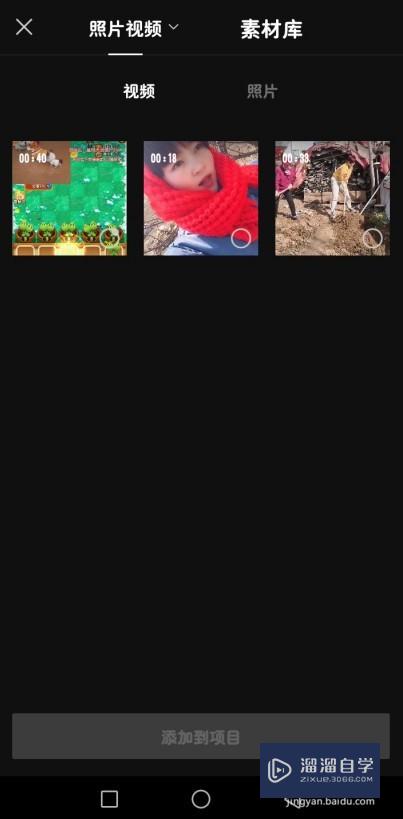
第4步
然后在打开的页面点击左下角的剪辑按钮。
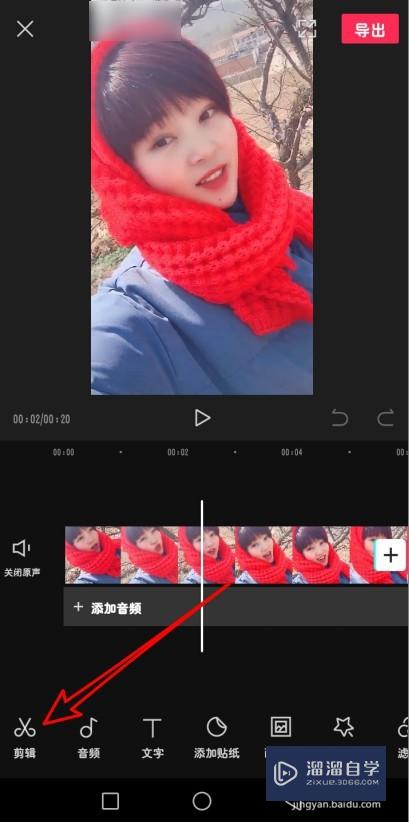
第5步
接着在打开的剪辑窗口中点击编辑的图标。
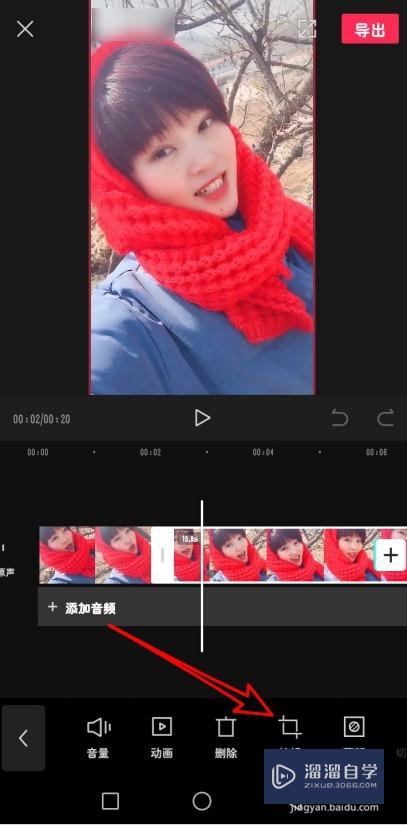
第6步
然后再打开的页面。我们点击裁剪按钮。

第7步
接着在打开的页面中选择16:9的选项就可以了。

总结
1。点击手机屏幕上安装好的剪印的图标。
2。然后再打开软件主界面点击开始创作的按钮。
3。接下来在打开的页面中。点击选择要编辑的视频。
4。然后在打开的页面点击左下角的剪辑按钮。
5。接着在打开的剪辑窗口中点击编辑的图标。
6。然后再打开的页面。我们点击裁剪按钮。
7。接着在打开的页面中选择16:9的选项就可以了。
以上关于“剪映怎么调整视频尺寸比例为16:9(剪映怎么调整视频尺寸比例为16:90)”的内容小渲今天就介绍到这里。希望这篇文章能够帮助到小伙伴们解决问题。如果觉得教程不详细的话。可以在本站搜索相关的教程学习哦!
更多精选教程文章推荐
以上是由资深渲染大师 小渲 整理编辑的,如果觉得对你有帮助,可以收藏或分享给身边的人
本文标题:剪映怎么调整视频尺寸比例为16:9(剪映怎么调整视频尺寸比例为16:90)
本文地址:http://www.hszkedu.com/57281.html ,转载请注明来源:云渲染教程网
友情提示:本站内容均为网友发布,并不代表本站立场,如果本站的信息无意侵犯了您的版权,请联系我们及时处理,分享目的仅供大家学习与参考,不代表云渲染农场的立场!
本文地址:http://www.hszkedu.com/57281.html ,转载请注明来源:云渲染教程网
友情提示:本站内容均为网友发布,并不代表本站立场,如果本站的信息无意侵犯了您的版权,请联系我们及时处理,分享目的仅供大家学习与参考,不代表云渲染农场的立场!